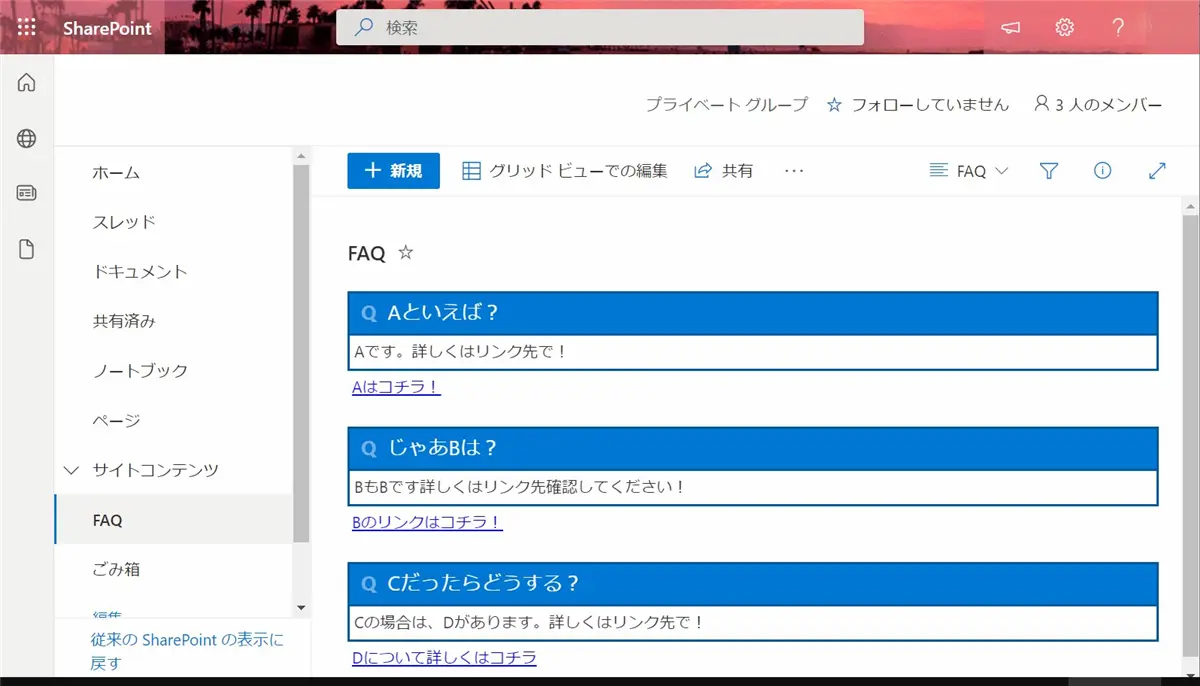社内、いつも同じような問い合わせの受け答えで浪費していませんか?
Microsoft 365の「SharePointリスト」を活用すれば、同じような問い合わせを防ぐことができますよ。
そこで本記事で、「社内のFAQを5分でつくる方法~運用のポイント」まで、サクッと解説していきます。
最後までお読みいただけば、企業内でIT管理プロが実践する「バックオフィス業務の時短化!改善アプローチ術」知ることができますよ。
この記事を書いた人
- 5社を渡り歩いたIT管理15年プロ
- 情報セキュリティ(SG)資格保持
- ITIL資格で改善!実践知10年以上
※実現イメージは、この記事トップ画像の通りです。
この記事がおすすめな方
社内ルールをシンプルに周知したい
よくあるお問い合わせを減らしたい
実際のFAQ運用ノウハウも知りたい
SharePoint FAQリスト4つの特徴
FAQリストの特徴
- 一問一答形式なので情報ノイズがない!
- 詳細は「リンク」から関連ドキュメントへ促す!
- サイト上部「検索ボックス」単語で検索!
- 多言語対応で多様性も実現!
上記の徴からの、運用術については後述します。
まずは、SharePointにFAQリスト「5分でつくれる3ステップ」サクッと説明していきます。
1. 新しくFAQリストをつくる
新しくSharePointリストを作成します。
リスト名「FAQ」で作成、下表の列を追加します。
| 列名 | この列の情報の種類 |
|---|---|
| Answer | 複数行テキスト( 書式なしテキスト) |
| link | ハイパーリンクまたは画像 |
回答用の「Answer」と、関連資料にリンクするURLを貼る「link」列を作ります。
その他、既存の「タイトル」列名を「Title」へ変更しておきます。
2. FAQリストの新しいビューを作成
作成したFAQリストを開き、新しいビュー「FAQ(パブリックビュー)」で作成します。

3. FAQリストのビューの書式設定
手順
- 作成した「FAQ」ビュー
- 現在のビューの書式設定
- 詳細モード
- JSON上書き貼り付け
(下記参照) - 保存
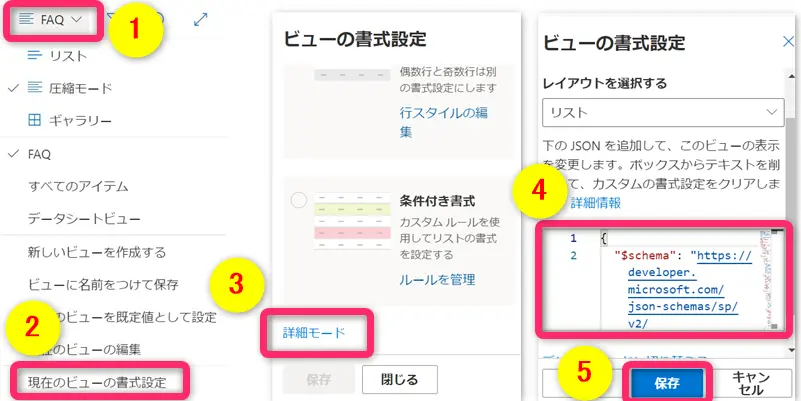
上記④には下記のJSONを”上書き”貼り付けします。
{
"$schema": "https://developer.microsoft.com/json-schemas/sp/v2/row-formatting.schema.json",
"hideListHeader": true,
"hideSelection": true,
"rowFormatter": {
"elmType": "div",
"style": {
"display": "flex",
"flex-direction": "column",
"align-items": "flex-start"
},
"children": [
{
"elmType": "div",
"attributes": {
"class": "ms-bgColor-themePrimary ms-borderColor-themeDark ms-fontColor-white"
},
"style": {
"font-size": "18px",
"border-width": "2px",
"border-style": "solid",
"width": "100%",
"padding": "4px"
},
"children": [
{
"elmType": "span",
"txtContent": "Q",
"attributes": {
"class": "ms-fontColor-themeTertiary"
},
"style": {
"padding-right": "10px",
"padding-left": "6px",
"font-weight": "bold"
}
},
{
"elmType": "span",
"txtContent": "[$Title]"
}
]
},
{
"elmType": "div",
"attributes": {
"class": "ms-borderColor-themeDark"
},
"style": {
"padding-left": "40px",
"width": "100%",
"border-width": "2px",
"border-style": "solid",
"padding": "4px",
"font-size": "14px",
"border-top-width": "0"
},
"children": [
{
"elmType": "span",
"txtContent": "[$Answer]"
}
]
},
{
"elmType": "a",
"txtContent": "[$link.desc]",
"attributes": {
"href": "[$link]",
"target": "=if([$OpenInNewTab] == true, '_blank', '')"
},
"style": {
"padding-left": "40px",
"width": "100%",
"border-width": "2px",
"padding": "4px",
"font-size": "14px",
"border-top-width": "0",
"margin-bottom": "20px"
}
}
]
}
}手順は以上です。
本記事トップの画像と同じ表示になれば、FAQリスト完成です!
FAQリストを運用する4つのポイント
社内に浸透させるための、FAQ運用していくノウハウです。
工夫している4つのポイントです。
- 一問一答形式でノイズなく
- 関連ドキュメントへ「リンク」する
- サイト上部「検索ボックス」単語で検索!
- 多言語対応で多様性も実現!
上記から順に補足していきます。
一問一答を心掛ける
アレコレ書かず、短文を心掛けましょう。
ユーザーが「ほしい情報へたどり着きやすい」ことが目的ですので。
詳細は「link」から関連ドキュメントへ促す
FAQはあくまでも「情報へのガイド役」であり、具体的な手順は書けません。
より詳細にご案内したい場面では、具体的なドキュメントを別途作成するようにしましょう。
FAQリストの「link」を活用して、該当するドキュメントへ「リンク」する運用がおすすめですね。
検索するであろう単語をFAQに含める
「ユーザーは、欲しい情報に”キーワード/単語を検索して最短でたどり着く」FAQ利用想定シーンです。
そのため、ユーザーが検索するであろうキーワードを、「Title」または「Answer」列の文面に”表記ゆれに注意して”うまく含めることです。
例えば、「社内で使えるWi-Fiについて知りたい!」ユーザーへ、使ってもOKなWi-Fiをガイドしたい場合であれば、該当FAQには次のような単語を含めた文章を考えた方がよいでしょう。
Wi-Fiを促すFAQに含める単語
- wifi
- 無線
- もちろん「Wi-Fi」も
Wi-Fiを調べたいユーザーが、入力が手間な ”ー(ハイフン)" キーの入力までするとは、あまり考えられませんよね?スマホであれば、なおさらです。
このような「キーワード選定」は、日頃どのような単語で問い合わせを受けているのか?FAQ運用しながらでもブラッシュアップしていきましょう。
FAQ多言語対応の周知と工夫
日本語ができない外国籍ユーザーには、「ブラウザーの翻訳機能を使ってください」このように周知しましょう。
参考まで、下図はMicrosoft Edgeで翻訳機能を使用する例です。
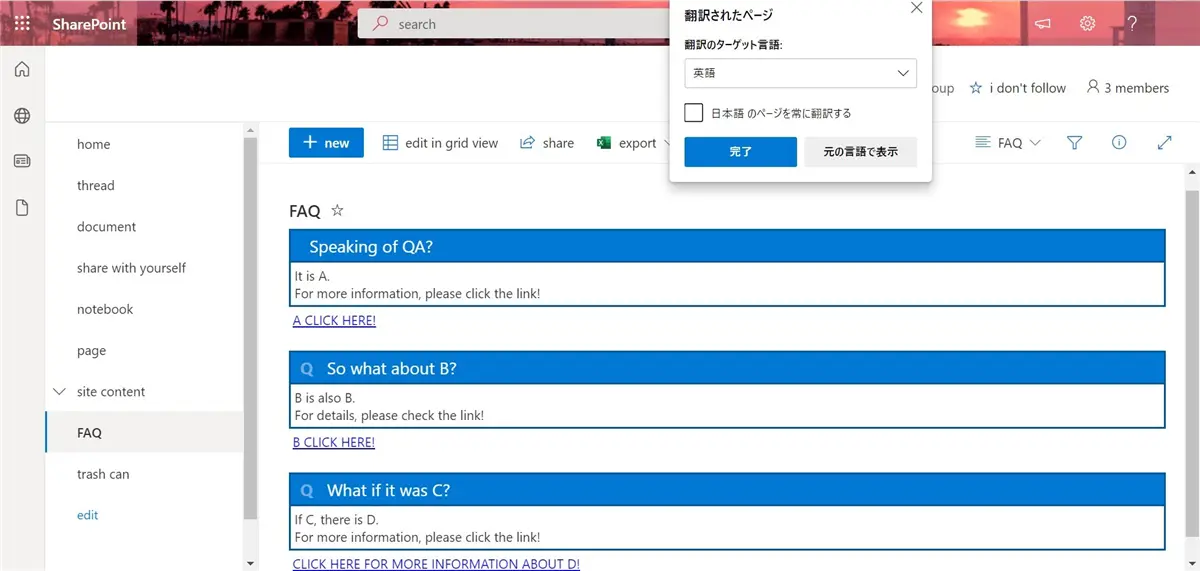
翻訳を意識したFAQ文にする必要はありますが…
運用を周知すれば、日本語と英語で並記するといった生産性の低さから解放されますよ。
ただし、FAQが「日本語の文章のみ」だと、外国籍ユーザーは検索できません。
この場合の対処方法は、前述の通りFAQに「Wi-Fi」または「wifi」といった英単語を含めることです。
外国籍ユーザーがどのようなキーワードで検索するのか?
検索意図の配慮は必要でしょう。
まとめ
SharePointリストで「検索できる&多言語対応なFAQリスト」実現する方法、運用のコツでした。
問い合わせで発生する、相互のコミュニケーションコストは侮れません。
在宅テレワークでの仕事が当たり前な時局、社内でよくある・同じような問い合わせの負担を低減する活動に繋げられるのではないでしょうか。
\SharePointを活用したい方向け!おすすめ書籍/